چرا Airplay در تلویزیون کار نمی کند؟
- سازگاری AirPlay را بررسی کنید.
- مشکلات نرم افزاری
- آپدیت نبودن نبودن سیستم عامل
- فاصله بین دو دستگاه (برای اتصال دستگاه های خود را نزدیک تر بیاورید)
- و غیره
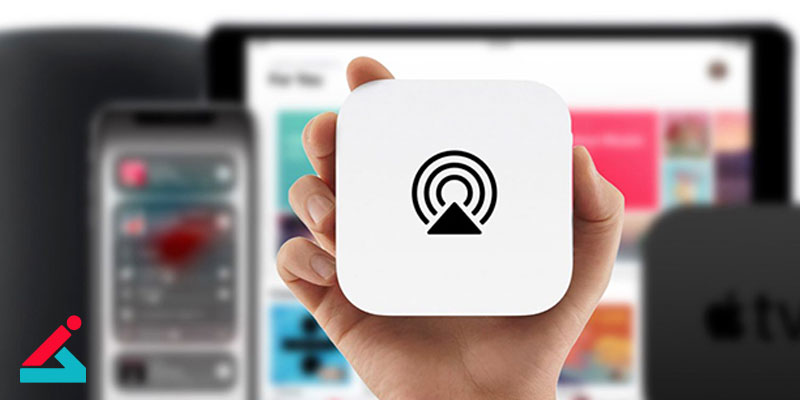
رفع مشکل اتصال گوشی آیفون از طریق Air Play به تلویزیون
1) پشتیبانی TV AirPlay را بررسی کنید
AirPlay فقط با iPhone، iPad یا Mac تا Apple TV کار می کند. با AirPlay 2، اپل سازگاری AirPlay را گسترش داد و تلویزیونهای LG، Samsung، Roku، و دیگر سازندگان و همچنین دستگاههای اپل را در بر گرفت. AirPlay در تلویزیون (بدون اپل تی وی) پشتیبانی می شود. اما برخی از تلویزیون ها از AirPlay 2 اپل پشتیبانی نمی کنند.
2) منبع ورودی تلویزیون را بررسی کنید/AirPlay را فعال کنید
اگر تلویزیون شما از AirPlay 2 پشتیبانی می کند، اما AirPlay کار نمی کند، فعال بودن AirPlay را بررسی کنید. برای فعال کردن AirPlay در تلویزیون خود، از HDMI استفاده نکنید. در عوض، AirPlay را فعال کنید تا از دستگاه شما پخش کند.
مراحل فعال کردن AirPlay در تلویزیون :
1. در کنترل تلویزیون، صفحه اصلی(Home) را فشار دهید.
2. یک منو خواهید دید. به صفحه اصلی داشبورد بروید و روی «AirPlay» کلیک کنید.
3. پس از کلیک بر روی AirPlay، نام WiFi، نام تلویزیون و تنظیمات AirPlay و HomeKit را مشاهده خواهید کرد.
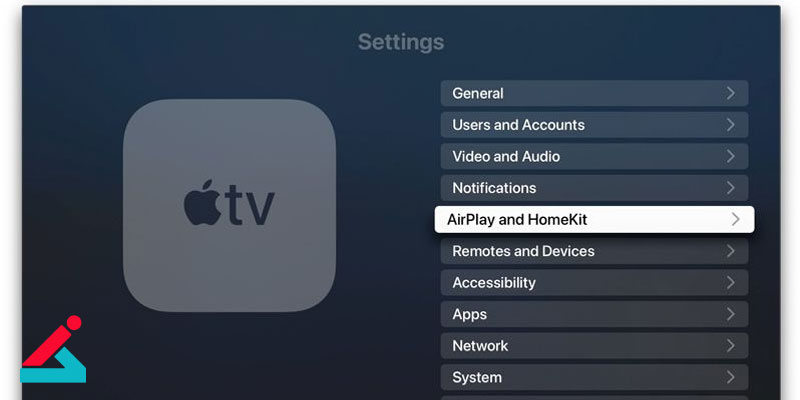
4. AirPlay و HomeKit را تنظیم کنید.
5. AirPlay را روشن کنید.
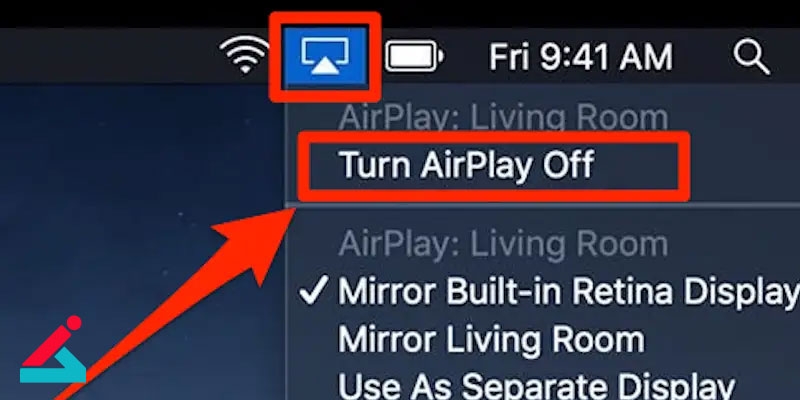
6. جهت کسب اطلاعات بیشتر به مقاله ی فعال سازی Airplay تلویزیون مراجعه فرمایید.
توجه: اگر نمیتوانید AirPlay را پیدا کنید، مدل تلویزیون شما از AirPlay 2 پشتیبانی نمیکند.
3) گوشی اپل و تلویزیون را به درستی وصل کنید
پس از اطمینان از اینکه مدل تلویزیون شما از AirPlay پشتیبانی میکند و آن را به درستی روشن کردید، دستگاه اپل و تلویزیون را وصل کنید تا AirPlay کار کند. گوشی هوشمند اپل و تلویزیون شما باید در یک شبکه وای فای باشند.
برای اتصال دستگاه اپل به تلویزیون مراحل زیر را دنبال کنید:
برای گوشی:
iOS و TV را به یک شبکه WiFi متصل کنید.
از پایین صفحه iOS خود به سمت بالا بکشید تا به مرکز کنترل برسید، سپس روی AirPlay ضربه بزنید.
روی نام دستگاه ضربه بزنید (اگر تلویزیون شما از AirPlay پشتیبانی میکند، AirPlay روشن است و همچنین به همان شبکه دستگاه iOS شما متصل است، نام تلویزیون خود را در میان دستگاههای موجود در اینجا خواهید یافت).
برای مک:
AirPlay را انتخاب کنید (آن را در سمت راست نوار منوی رایانه Mac خود خواهید یافت)
برای پخش جریانی محتوا، تلویزیون خود را از لیست انتخاب کنید.
با کلیک بر روی Mirror Built-in Display، رزولوشن اصلی Mac خود را روی تلویزیون خود بازتاب دهید.
استفاده از نمایشگر مجزا باعث می شود دسکتاپ مک شما به تلویزیون شما کشیده شود.
کاربر گرامی در صورت رفع نشدن مشکل، دستگاه شما نیاز به عیب یابی و تعمیر تخصصی دارد؛ جهت دریافت خدمات با شماره 1662 تماس گرفته و یا درخواست تعمیر تلویزیون خود را به صورت آنلاین در سامانه زودکمک ثبت کنید. همکاران ما اطلاعات تکمیلی در خصوص نحوه دریافت خدمات را به شما ارائه می دهند.
بیشتر بخوانید: آموزش ویدیویی ثبت درخواست